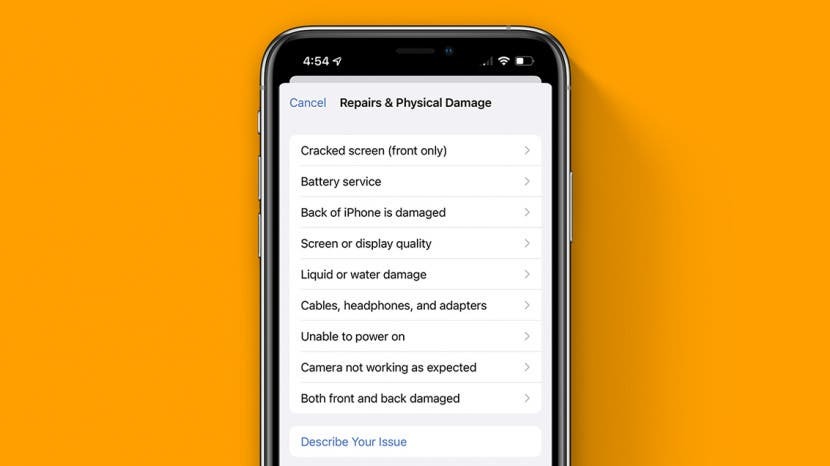
İPhone veya iPad dokunmatik ekranınız çalışmıyorsa, sizin için her türlü sıkıntıyı ortaya çıkarabilir. Neyse ki, dokunmatik ekranınızın yeniden çalışmasını sağlamak için deneyebileceğiniz, yaşamınıza ve cihazınıza en az düzeyde zarar verebilecek birkaç şey var. Bunların hiçbiri işe yaramazsa veya cihazınız ara sıra bağlantı bile olmadan dokunmaya tamamen yanıt vermiyorsa, bu bir donanım sorunu olabilir; ancak bu seçeneğe geçmeden önce, iPad veya iPhone'unuz dokunmaya yanıt vermediğinde denemek için her şeye bakalım.
Yanıt Vermeyen iPhone Dokunmatik Ekranı Nasıl Onarılır
Dokunmatik ekranınız iPhone veya iPad'inizde çalışmadığında, cihaz kullanımınızı keskin bir şekilde durma noktasına getirebilir ve herhangi bir Apple cihazı kullanıcısında panik yaratabilir. Her zaman bir donanım sorunu olma ihtimali olsa da, tekrar çalışmasını sağlamak için deneyebileceğiniz birkaç şey vardır. İşte iPhone'unuzdaki dokunmatik ekranınız çalışmıyorsa yapmanız gerekenler. Daha hızlı cihaz onarım fikirleri için Günün bahşişi.
Cihazınızı Yeniden Başlatın
Bu, hemen hemen her teknik sorun giderme sürecindeki ilk adımdır, ancak bunun nedeni işe yaramasıdır. Sisteminizde arıza varsa ve bu iPhone veya iPad'inizin dokunmatik komutlarınıza yanıt vermesini engelliyorsa, cihazınızı yeniden başlatma bunu çok iyi düzeltebilir.
İlişkili: Birinin iPhone'da Numaranızı Engelleyip Engellediğini Nasıl Anlarsınız?
Aksesuarları Lightning Portundan Çıkarın
Cihazınız prize takılıysa veya yıldırım bağlantı noktasında herhangi bir aksesuarınız varsa, bağlantısını kesin. Çok yaygın değildir, ancak bazen yıldırım bağlantı noktası üzerinden bağlanan cihazlar dokunmatik ekranı bozabilir; bu nedenle, bir şey takılıyken dokunmatik ekranınız iPhone veya iPad'inizde çalışmayı durdurduysa, fişini çekin.
Eldivenlerinizi Çıkarın
Dokunmatik ekran uyumluluğu vaat eden eldivenler bile cihazınızı kullanmaya çalışırken sorunlara neden olabilir. Ellerinizi kapatan eldiven veya başka bir şey giyiyorsanız, çıkarın ve bunun sorunu çözüp çözmediğine bakın.
Ekranı Temizle
Ekranınızdaki kir veya birikintiler, dokunmatik ekran sinyallerini etkileyebilir ve kullanmaya çalıştığınızda sorunlara neden olabilir. Dokunmatik ekranınız çalışmıyorsa, dokunmatik ekranı tekrar denemeden önce ekranınızı temizleyin ve tamamen kuruduğundan emin olun.
Soğutma veya Isınma
Sahip olduğunuz cihaz veya ekran türüne bağlı olarak ısı, dokunmatik ekranınızın yanıt verme hızını etkileyebilir. Telefonunuzu sıcak bir arabada bıraktıysanız ve şimdi dokunmatik ekran çalışmıyorsa, soğumaya bırakın ve bunun sorunu çözüp çözmediğine bakın. Alternatif olarak, bazen elleriniz çok soğuksa dokunmatik ekran dokunuşunuzu kaydetmez.
iPhone'unuzu Güncelleyin
Bir yazılım arızası gibi görünen bir nedenle iPhone dokunmatik ekranınız çalışmıyorsa ve yeniden başlatmak yardımcı olmuyorsa, bir güncelleme varsa cihazınızı güncellemeyi deneyin. Bazen yeni bir işletim sistemi hatalarla birlikte gelir ve sonraki güncellemeler bunları giderir.
Ekran Koruyucuyu ve Kılıfı Çıkarın
Pahalı olduklarından ve çıkarıldıktan sonra tekrar takmaları neredeyse imkansız olduğundan, ekran koruyucunuzu çıkarmak oldukça büyük bir adımdır. Bu adıma ulaşırsanız, diğer seçeneklerin çalışmadığından veya en azından fazladan bir ekran koruyucunuz olduğundan emin olun. Ekran koruyucunuz çok kalınsa veya dokunmatik ekranınızla uyumlu değilse, sorunlara neden olabilir. Ancak, bir gün ekran koruyucunuzun aniden sorunlara yol açması pek olası değildir ve taktığınız anda ortaya çıkması daha olasıdır. Yine de, bir süreliğine sahip olsanız bile, gerçekten sıkışıp kaldığınızda ve iPhone dokunmatik ekranınızın neden çalışmadığını anlamaya çalışırken çıkarmaya değer. Davanız dokunmatik ekranı da etkileyebilir, bu yüzden onu da çıkarmayı deneyin ve herhangi bir şeyin çözülüp çözülmediğine bakın.
iPhone'unuzu Fabrika Ayarlarına Sıfırlayın
Bu sorun bitmiyorsa, zamanı gelmiş olabilir. iPhone'unuzu fabrika ayarlarına sıfırlayın. Bu, iPhone'unuzu, üzerinde yaptığınız tüm değişikliklerle birlikte orijinal ayarlarına sıfırlar. Sorununuza neden olan bir hata veya yazılım sorunu varsa, bu sorunu çözebilir. Ancak bu, iPhone'unuza kaydettiğiniz her şeyi silecektir, bu nedenle önce iPhone'unuzu yedekleyin, eğer mümkünse.
Apple Destek'e iletişime geçin
Bunların hiçbiri işe yaramazsa, bir donanım sorununuz olabilir. Apple Destek'e iletişime geçin sonraki adımların ne olduğunu ve onarım veya değiştirme seçeneklerinizin neler olduğunu görmek için.